当我们在使用CAD软件绘制图纸时,当我们标注图纸上的对象的时候,可以根据不同的需求,选择不同的标注方法。那在浩辰CAD软件中标注尺寸有哪些方法呢?今天就为大家简单介绍下。
CAD软件的标注尺寸的方法:
1 线性标注
用户选择“标注”|“线性”命令(DIMLINEAR),或在“标注”工具栏中单击“线性”按钮,可创建用于标注用户坐标系XY平面中的两个点之间的距离测量值,并通过指定点或选择一个对象来实现 。
12.2.2 对齐标注
选择“标注”|“对齐”命令(DIMALIGNED),或在“标注”工具栏中单击“对齐”按钮,可以对对象进行对齐标注 。
对齐标注是线性标注尺寸的一种特殊形式。在对直线段进行标注时,如果该直线的倾斜角度未知,那么使用线性标注方法将无法得到准确的测量结果,这时可以使用对齐标注。
12.2.3 弧长标注
选择“标注”|“弧长”命令(DIMARC),或在“标注”工具栏中单击“弧长”按钮,可以标注圆弧线段或多段线圆弧线段部分的弧长。
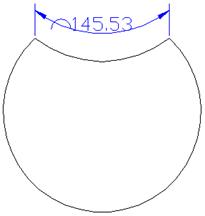

12.2.4 基线标注
选择“标注”|“基线”命令(DIMBASELINE),或在“标注”工具栏中单击“基线”按钮,可以创建一系列由相同的标注原点测量出来的标注。
与连续标注一样,在进行基线标注之前也必须先创建(或选择)一个线性、坐标或角度标注作为基准标注,然后执行DIMBASELINE命令,此时命令行提示如下信息。
指定第二条尺寸界线原点或 [放弃(U)/选择(S)] <选择>:
在该提示下,可以直接确定下一个尺寸的第二条尺寸界线的起始点。CAD将按基线标注方式标注出尺寸,直到按下Enter键结束命令为止。
12.2.5 连续标注
选择“标注”|“连续”命令(DIMCONTINUE),或在“标注”工具栏中单击“连续”按钮,可以创建一系列端对端放置的标注,每个连续标注都从前一个标注的第二个尺寸界线处开始。
在进行连续标注之前,必须先创建(或选择)一个线性、坐标或角度标注作为基准标注,以确定连续标注所需要的前一尺寸标注的尺寸界线,然后执行DIMCONTINUE命令,此时命令行提示如下。
指定第二条尺寸界线原点或 [放弃(U)/选择(S)] <选择>:
在该提示下,当确定了下一个尺寸的第二条尺寸界线原点后,CAD按连续标注方式标注出尺寸,即把上一个或所选标注的第二条尺寸界线作为新尺寸标注的第一条尺寸界线标注尺寸。当标注完成后,按Enter键即可结束该命令。
12.2.6 半径标注
选择“标注”|“半径”命令(DIMRADIUS),或在“标注”工具栏中单击“半径”按钮,可以标注圆和圆弧的半径。执行该命令,并选择要标注半径的圆弧或圆,此时命令行提示如下信息。
指定尺寸线位置或 [多行文字(M)/文字(T)/角度(A)]:
当指定了尺寸线的位置后,系统将按实际测量值标注出圆或圆弧的半径。也可以利用“多行文字(M)”、“文字(T)”或“角度(A)”选项,确定尺寸文字或尺寸文字的旋转角度。其中,当通过“多行文字(M)”和“文字(T)”选项重新确定尺寸文字时,只有给输入的尺寸文字加前缀R,才能使标出的半径尺寸有半径符号R,否则没有该符号。
12.2.7 折弯标注
选择“标注”|“折弯”命令(DIMJOGGED),或在“标注”工具栏中单击“折弯”按钮,可以折弯标注圆和圆弧的半径。
12.2.8 直径标注
选择“标注”|“直径”命令(DIMDIAMETER),或在“标注”工具栏中单击“直径标注”按钮,可以标注圆和圆弧的直径。
直径标注的方法与半径标注的方法相同。当选择了需要标注直径的圆或圆弧后,直接确定尺寸线的位置,系统将按实际测量值标注出圆或圆弧的直径。并且,当通过“多行文字(M)”和“文字(T)”选项重新确定尺寸文字时,需要在尺寸文字前加前缀%%C,才能使标出的直径尺寸有直径符号Ф。
12.2.9 圆心标记
选择“标注”|“圆心标记”命令(DIMCENTER),或在“标注”工具栏中单击“圆心标记”按钮,即可标注圆和圆弧的圆心。此时只需要选择待标注其圆心的圆弧或圆即可。
圆心标记的形式可以由系统变量DIMCEN设置。当该变量的值大于0时,作圆心标记,且该值是圆心标记线长度的一半;当变量的值小于0时,画出中心线,且该值是圆心处小十字线长度的一半。
12.2.10 角度标注
选择“标注”|“角度”命令(DIMANGULAR),或在“标注”工具栏中单击“角度”按钮,都可以测量圆和圆弧的角度、两条直线间的角度,或者三点间的角度。执行DIMANGULAR命令,此时命令行提示如下。
选择圆弧、圆、直线或 <指定顶点>:
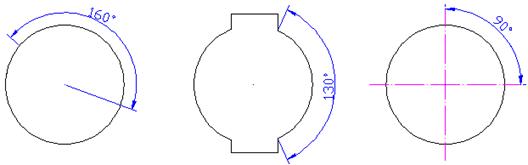
以上就是在浩辰CAD软件中,当我们想要标注图纸尺寸的时候,我们可以根据需要选择不同的标注方法。今天就介绍这么多了。安装浩辰CAD软件试试吧。更多CAD教程技巧,可关注浩辰CAD官网进行查看。

2023-05-19

2022-04-18

2021-09-16
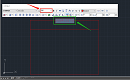
2021-09-08

2021-06-17

2021-05-13

2021-03-22

2021-03-19

2021-03-19

2021-03-18

2021-02-02

2021-02-01
